В первой части мы обсуждали, какой тип редактора материалов доступен в программах Poser и DAZ Studio. Первую часть можно найти здесь. Во второй части мы разбирали, почему эти программы обладают такими сложными в освоении редакторами. Не забудьте ознакомиться со статьей Управление материалами в Daz Studio. Часть 2. Сегодня мы обсудим альтернативные решения.
Виды материалов
Мы узнали про объекты материального мира ещё до того, как научились говорить. Будучи детьми, нам хотелось трогать и изучать окружающую нас действительность. Даже не понимая назначения объектов, мы получали опыт тактильных ощущений, прикасаясь к пластиковым, стеклянным, металлическим, тканевым, кожаным и прочим материалам. Позже, родители учили нас тому, как они называются и ещё, спустя какое-то время, мы поняли, как произносить названия.
При создании трёхмерной сцены мы знаем, какие материалы хочется добавить в каждую область сцены. Например, нужно, чтобы бутылка была сделана из стекла, клинок - из металла, или чтобы бассейн был наполнен водой. В реальном мире тип материала, из которого состоит предмет, мы определяем с помощью тактильных ощущений и визуально, так как не являемся экспертами по атомному строению веществ. Конечно же мы знаем, что стекло создаётся при помощи плавления песка, а вода состоит из двух атомов водорода и одного атома кислорода, но далеко не таким образом мы изучаем мир, который нас окружает.
К сожалению, большинство программ по 3D моделированию требуют умения точно устанавливать атомную структуру материала, вместо того, чтобы определять тип естественным путём. Начинать стоит с упрощённой системы материалов. Здесь нам нужно назначить для каждого материала его тип. Возьмём в пример данные скриншоты.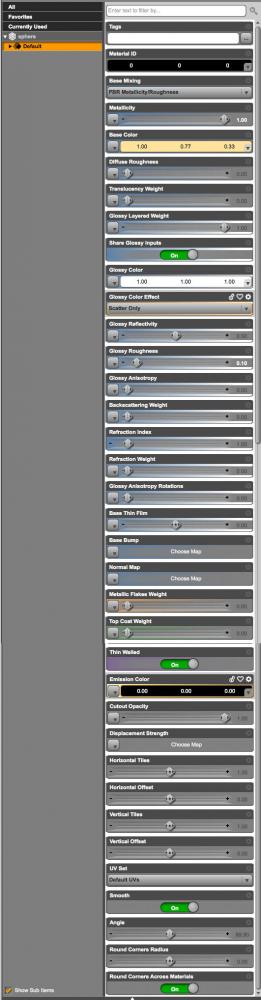
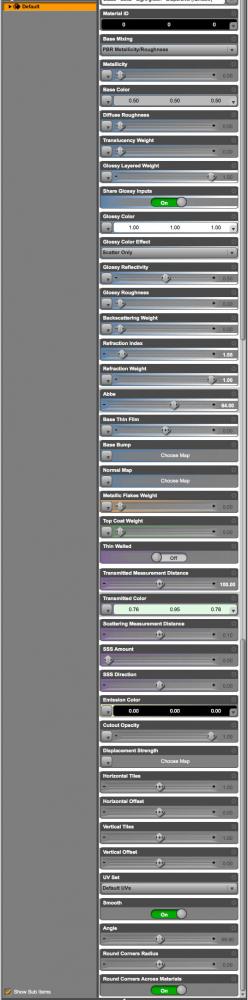
Вот два абсолютно разных материала, которые внешне выглядят одинаково, из-за чего разницу между ними найти довольно непросто. Но самое важное заключается в том, что нам неизвестна их составляющая. Мы не знаем состоят ли они из металла, кожи, или стекла. Взглянем теперь на два материала, созданных с помощью нодов:

И опять, можем ли мы определить тип материала? Металл это? Или кожа? Или бархат? Сделать мы этого не можем, потому что не указано признака конкретного материала. Приходится углубляться в изучение его "атомного строения" без возможности увидеть целостную картину. Мы вынуждены работать по методу, который продемонстрирован на скриншоте. Таким образом, я убил кучу времени перераспределяя ноды для того, чтобы сделать их читабельными. Когда впервые открываешь материальную комнату, ни один нод прочитать невозможно. Тем не менее, есть возможность найти альтернативу. В качестве сравнения приведем в пример похожую ситуацию в Reality: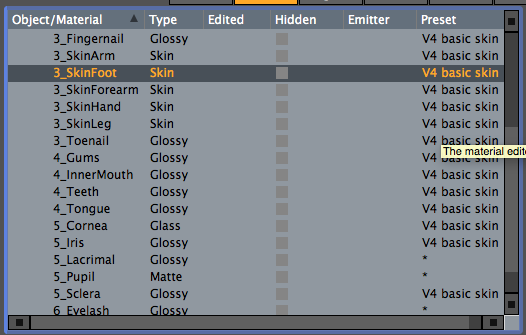
Все текстуры кожи имеют конкретные обозначения. Гадать больше не приходится. The Cornea (Роговица) относится к типу Glass (Стекло). Теперь не нужно сомневаться в природе материала. Можно даже не обращать внимания на название, ведь по типу можно уже догадаться, с чем предстоит работать.
Простота
Теперь, когда известно, к какому типу относится конкретный материал, ситуация значительно упрощается: во-первых, появилось ощущение контекста. Мы знаем, что нет необходимости использовать опцию прозрачности, потому как материал, по сути, уже является прозрачным.
Во-вторых, число параметров, необходимое для каждого материала, очень мало. Потому как все материалы уникальны и нет общих параметров для их настройки. Например, Подповерхностное рассеивание (Subsurface scattering, SSS) не применяется для Металла, в данном случае она просто-напросто отсутствует. Такая же ситуация наблюдается и в случае с другими параметрами, не принадлежащими какому-то виду типу материала.
В качестве примера, давайте попробуем преобразовать материал из Studio для лица из Genesis. Получится так:
Все параметры в совокупности выдают 4241 пиксель в высоту. Если у вас экран обладает разрешением в 1080 пикселей, то вам понадобиться 4 таких, чтобы просмотреть список полностью. Тот же самый материал был сконвертирован в Reality: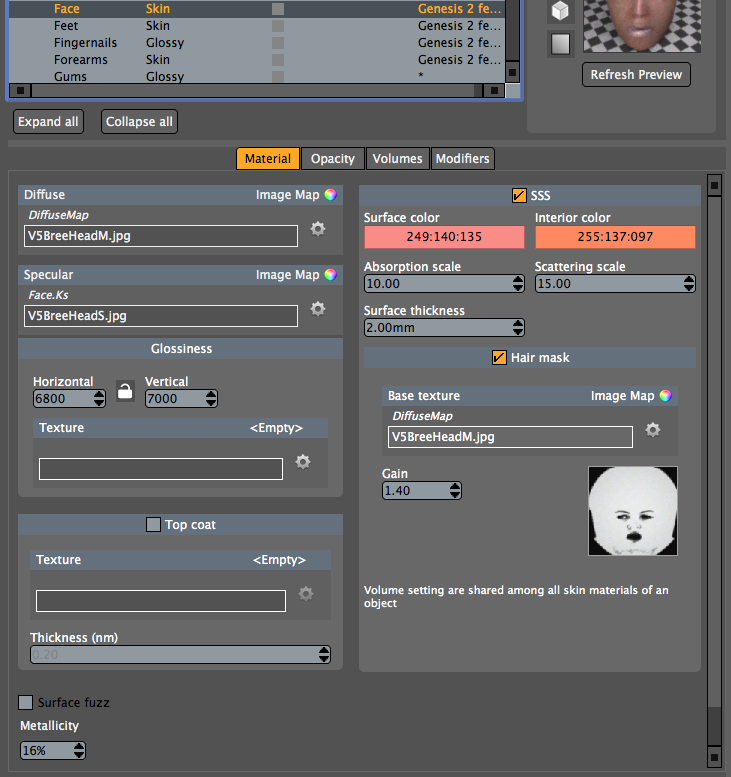
Здесь представлено всего 6 областей и экран должен выдавать изображение материала в размере 777 пикселей в высоту. Такое разрешение легко можно вывести на планшете. Положительная сторона Reality состоит в том, что конечный результат получается практически приближенным к реальности. Панель удобно читать из-за большого количества пробелов между отдельными элементами. Благодаря такой системе, становится сразу понятно, с каким типом материала мы имеем дело.
Последовательное изложение
Даже когда нам приходится иметь дело с общими материалами, к примеру тип Glossy для Reality, то необходимо раскладывать их на отдельные составляющие. Материал Glossy выглядит так:
Канал Diffuse (Рассеивание) всегда находится в левом верхнем углу, канал Specular (Отражение поверхности) всегда расположен в правом верхнем углу, и все остальные элементы расположены примерно так же. Нет необходимости тратить время на перераспределение предметов на экране, как это делается обычно во время работы с системой узлов, чтобы сделать материал читабельным. Вместо этого, можно с большой лёгкостью находить уникальные свойства для каждого материала, так как панель имеет разрешение 420 x 280 и представляет очень последовательное описание.
Все материалы типа Glossy имеют одинаковое расположение. Сравните всё это с системой нодов, в которой каждый нод может находиться в любом месте на экране. Или с длинным списком параметров в Studio, порядок расположения которых не всегда постоянен, и из-за того, что список очень длинный данные не всегда попадают в поле зрения.
В Reality экран сделан настолько компактным, что мог бы демонстрироваться на смартфоне. Благодаря всем тем элементам, что содержатся в Poser, обычный пользователь легко может разобраться с тем, как редактировать материалы.
Если вы считали раньше, что работать с материалами вам не под силу, то попробуйте редактор, который предлагает Reality. Многие художники не раз говорили мне, что он открывает новые возможности для пользователя, побуждая экспериментировать.
Заключение
Что мы должны извлечь из вышесказанного:
- При моделировании материалов мы основываемся на объектах реального мира. Нам необходимо упростить процесс оформления материала, а также внести контекстную информацию, которая поможет во время процесса работы.
- Материалы, у которых имеются типы, обладают фракциями параметров. Типичный материал из Reality представляет модель, очень сходную с объектами реального мира.
- Благодаря последовательному изложению материала, можно с легкостью находить нужную информацию.
- Благодаря всем этим элементам, можно легко понять, что представляет из себя материал и как его кастомизировать.
Надеюсь, информация окажется полезной. Материал предоставлен сайтом preta3d.com!



